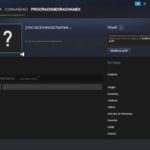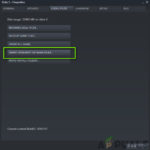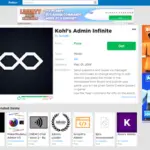Hoy en día, la mayoría de las plataformas sienten la necesidad de añadir algún tipo de elemento social; el vapor no es diferente. En este contexto, no es extraño que Steam, una plataforma que trata sobre juegos, tenga un mínimo de interacción social. Después de todo, muchos juegos son sólo en línea o estrictamente multijugador. Pero hay un número igual de juegos para un solo jugador y, en realidad, no siempre tienes que aparecer en línea. A veces quieres relajarte, dejar de lado el aspecto social al aparecer fuera de línea y disfrutar de una experiencia más personal con un juego.
Tener la capacidad de aparecer fuera de línea en Steam es un regalo del cielo, y Steam debería ser elogiado por añadirlo, incluso si la interacción social no es una característica principal. Francamente, la gente no siempre necesita saber cuando estás en línea, ya sabes. El hecho de que tengas amigos en Steam no significa que debas relacionarte con ellos cada vez que estés en línea; es comprensible. Por suerte para ti, Steam hace que sea muy fácil hacer algunos cambios en tu cuenta.
Aparecer fuera de línea en el vapor
Ahora, hay dos maneras de ocultarse de la interacción social, y ambas se enumerarán en pasos separados. Los pasos 3 a 5 representan una forma de aparecer fuera de línea, y los pasos 6 a 7 cubren el segundo método.
1. Localizar y lanzar Vapor . No te preocupes si no se enciende inmediatamente; el vapor necesita una taza de café antes de cargar su interfaz.
2. Entra en Steam con una cuenta válida de Steam y la contraseña correcta, si aún no has entrado en Steam.
3. En la esquina inferior derecha de la ventana de Steam, haz clic en FRIENDS & CHAT , indicado por un signo de adición en una burbuja de chat. Se abrirá tu lista de amigos.
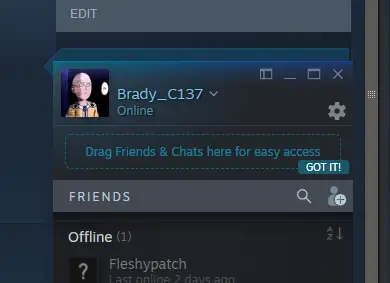
>
4. En la parte superior de tu lista de amigos, verás tu nombre. Al final de tu nombre, a la derecha, verás una flecha pequeña apuntando hacia abajo. Haz clic en ella. Se abrirá un menú desplegable.
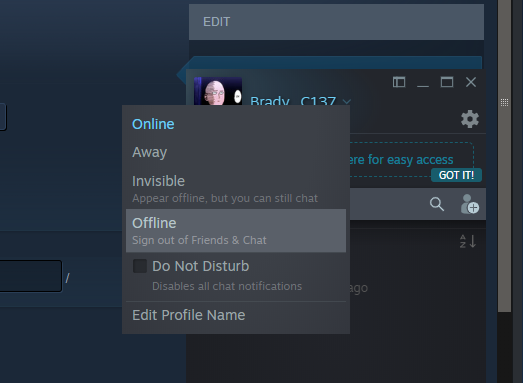
>
5. En el menú desplegable, haga clic en Offline . También puedes aparecer Invisible , pero no funciona tan bien como «Offline».
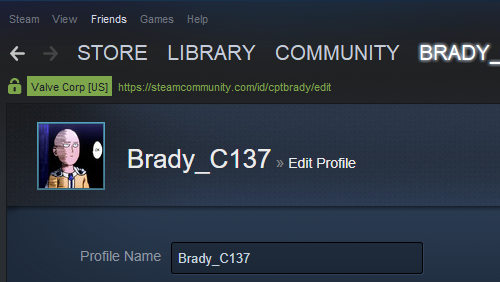
>
6. Alternativamente, puedes aparecer sin conexión haciendo clic en Amigos en la esquina superior izquierda de la ventana de Steam, justo encima de «TIENDA». Al hacerlo se abrirá un menú desplegable.
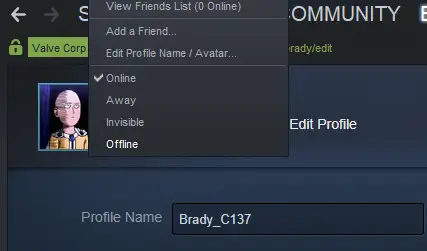
>
7. En el menú desplegable, haga clic en Offline .
Cambio de la configuración de privacidad
Este es el problema: hay algunos juegos en Steam que probablemente no quieras que tus amigos te vean jugar. En ese caso, deberías cambiar tu configuración de privacidad para reflejar eso. Al hacer que tu cuenta sea más privada, puedes ocultar tu etiqueta «dentro del juego», así como el título del juego al que estás jugando.
Puede que te preguntes: «¿Por qué no aparecer fuera de línea?» Y es verdad, podrías. Tal vez quieras aparecer en línea para tus amigos, pero no necesariamente quieres que vean el juego que estás jugando. Dicho esto, esto es lo que haces:
1. En la ventana de Steam, pasa el cursor del ratón sobre el nombre de tu perfil en la esquina superior izquierda de la pantalla. Está a la derecha de la pestaña COMMUNITY. Al hacerlo, se abrirá un menú desplegable.
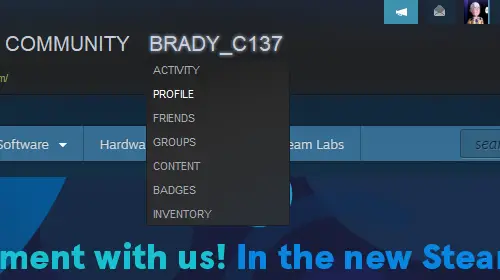
>
2. En el menú desplegable, haz clic en Perfil , cerca de la parte superior de la columna. El vapor te redirigirá a la página de tu perfil, mostrando tu actividad reciente.
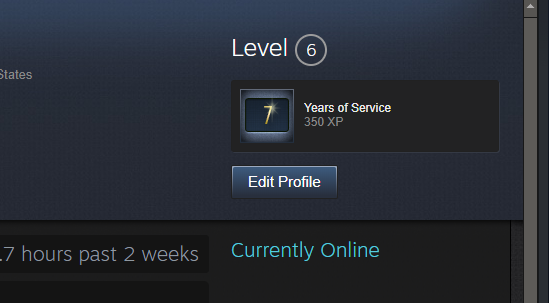
>
3. En la parte superior de su página de perfil, y a la derecha, verá su placa. Justo debajo, haz clic en Editar perfil .
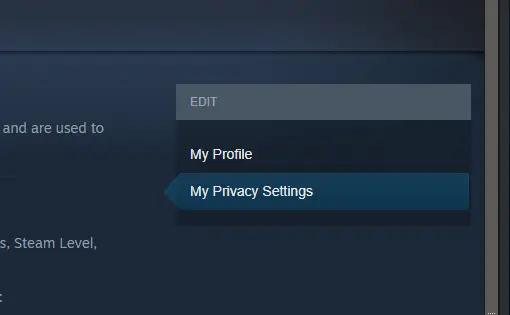
>
4. En Editar perfil, haz clic en Mi configuración de privacidad en la parte derecha de la ventana de Steam, justo debajo de «Mi perfil».
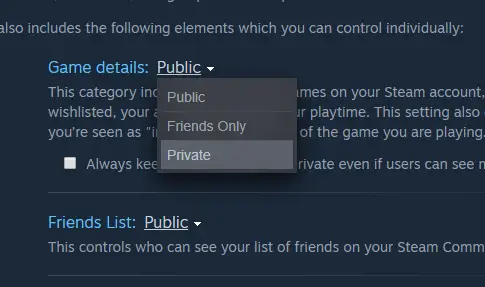
>
5. Encabeza la lista de opciones de Lista de amigos . Haz clic en el menú desplegable que se encuentra directamente a la derecha. En el menú desplegable, haz clic en Privado . Siempre que juegues a un juego y tu configuración de privacidad sea pública, tus amigos podrán ver el juego al que estás jugando junto con una etiqueta que diga «dentro del juego». Si eliges hacer que tus «Detalles del juego» sean privados, eliminas esa etiqueta.
Si prefieres todo lo privado, haz clic en el menú desplegable situado directamente a la derecha de Mi perfil . Elige Privado . Haciendo esto, todo lo que está debajo de eso se cambiará a «Privado».
Conclusión
Ahora que estás oculto a la interacción social, puedes finalmente sentarte y disfrutar de ese mundo abierto para un solo jugador que te mueres por jugar últimamente, sin que tus amigos te molesten por jugar a otra cosa.
Brady Klinger-meyers